本文档介绍了在 XtraReports 中使用条形码的要点,描述了创建不同类型的条形码所需要的主要属性、以及在使用条形码时可能会遇到的错误消息。
要学习更多关于每种条形码类型的内容,请参阅本部分相应的主题。
此外,请参阅 报表控件 文档,以获得更多关于使用报表控件的信息。
在 XtraReports 中,条形码控件是由 XRBarCode 类的实例来表示的。 要把条形码插入到报表中,只需要把 XRBarCode 控件项从 DX.10.2: Report Controls 工具箱 标签页中拖放到报表上。
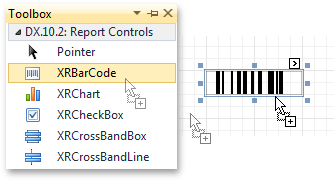
在条形码控件被添加到报表之后,只需要调整条形码的基本属性,并指定码制种类、文本和外观。
- XRBarCode 类支持大量的标准条形码类型。 要指定条形码的类型,则应该把 XRBarCode.Symbology 属性设置为适当的 BarCodeGeneratorBase 类的子类 (例如 CodabarGenerator)。 然后,XRBarCode.Symbology 属性将返回一个与特定条形码的码制种类一致的对象,并包含了所有此类型必需的属性。
- 然后,指定这种类型的条形码的特殊属性。 这些属性是通过相应的 BarCodeGeneratorBase 类的子类 (由条形码的 XRBarCode.Symbology 属性返回) 来呈现的。 例如,对于 Industrial 2 of 5 条形码,可能需要修改它的 CalcCheckSum 和 WideNarrowRatio 属性值。
- 此外,条形码可能还包含在内部显示的文本。 通过条形码的 XRControl.Text 属性指定此文本。 注意,通过 XRBarCode.ShowText 属性指定是否显示文本。
- 可能要调整条形码的外观设置。 使用 XRBarCode.Module 属性来指定条形码内部的条宽,或者把 XRBarCode.AutoModule 属性设置为 true,从而根据条形码的尺寸自动计算条宽。 此外,使用 XRBarCode.PaddingInfo 属性来指定条形码在 XRBarCode 控件内部的缩进量,使用XRBarCode.BarCodeOrientation 属性来指定如何旋转条形码的条和文本。
下图展示了条形码对象必需的属性。
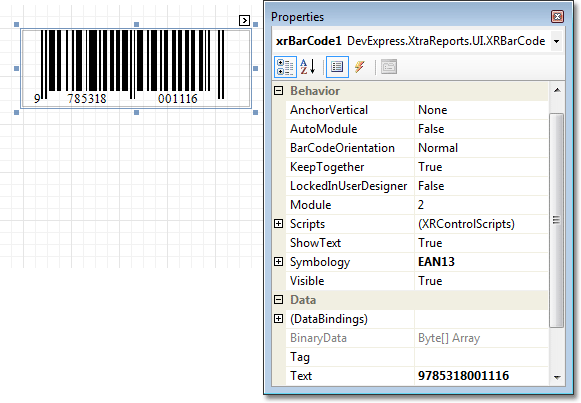
 注意 注意 |
|---|
注意,可以把条形码 绑定 到数据。 可以绑定条形码的 XRControl.Text 或 XRControl.Tag 属性。 请参阅 标准的数据绑定 文档,来学习更多相关内容。 |
当调整条形码时,不论是在设计时刻还是在在运行时刻,可能由于为条形码的属性指定了不正确的参数,而导致某些错误发生。 例如,可能会遇到下列错误:
-
如果条形码控件太小,导致不能表示指定的条形码种类,那么下列错误消息将被显示,而不显示条形码。 可以把 XRBarCode.AutoModule 属性设置为 true 来避免这种错误。
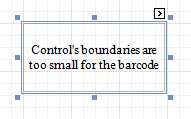
-
如果条形码的文本包含了任何不被这种条形码接受的字符,那么将显示下列错误消息。









